Para desfrutar de uma experiência de audição ideal, a plataforma de streaming de música e podcast Spotify (Android - Windows ) está cheio de recursos interessantes. É possível usar o aplicativo em dispositivos domésticos via Spotify Connect, Bluetooth, assistentes de voz ou até mesmo um cabo auxiliar ou USB. Dependendo da forma como você deseja, explicamos aqui todas as etapas a seguir para associar o Spotify aos seus alto-falantes.
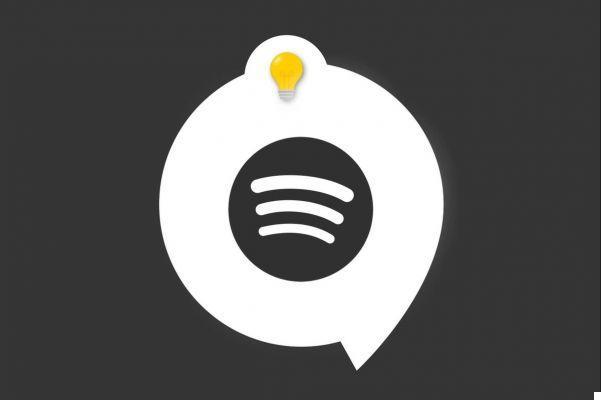
Spotify Connect
O Spotify Connect permite que você use o aplicativo Spotify como um controle remoto para ouvir músicas em alto-falantes. Para usar este recurso, certifique-se de verificar se seus dispositivos estão conectados ao mesma rede Wi-Fi.
No smartphone e tablet
- Abra oApp Spotify em seguida, comece a reproduzir um título.
- Clique no ícone "Conectar a um dispositivo", localizado na barra de jogo.
- Na nova página que aparece, selecione seus alto-falantes.
No computador
- Abra oAplicativo ou player da web Spotify em seguida, comece a reproduzir um título.
- Clique no ícone "Conectar a um dispositivo", localizado na parte inferior direita da barra de reprodução.
- No menu que aparece, selecione seus alto-falantes.
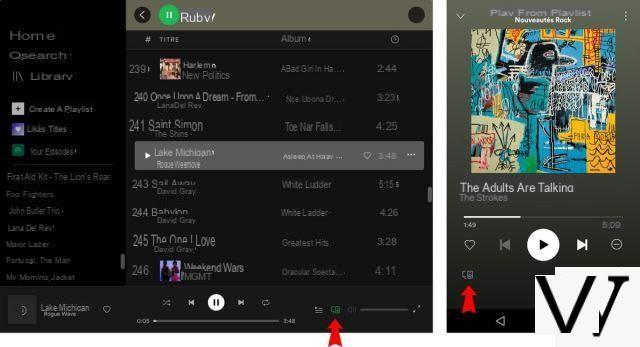
Astuces: Se as etapas acima não fornecerem o resultado desejado, sinta-se à vontade para encerrar e reiniciar o aplicativo Spotify, reiniciar seus dispositivos e desligar e ligar o Wi-Fi novamente.
Bluetooth
Para usar o Spotify em seus alto-falantes via Bluetooth, seus dispositivos devem ser bluetooth compatível e se você tem a versão mais recente do Spotify instalada em seu smartphone, tablet ou computador.
- Feche o aplicativo Spotify no seu celular, tablet ou computador.
- Ative o função bluetooth no seu dispositivo e nos alto-falantes.
Prossiga paraassociação dos dois dispositivos. Essa abordagem varia de dispositivo para dispositivo. Em caso de dúvida, consulte o guia do usuário do seu dispositivo.
- Assim que os dispositivos estiverem emparelhados, abra o aplicativo Spotify e comece a jogar um título. É isso !
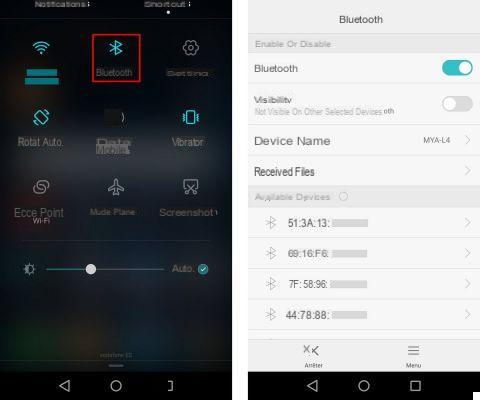
Astuces: Se as etapas acima não derem certo, certifique-se de que os dispositivos estejam a aproximadamente 1 metro de distância, que estejam suficientemente carregados e que a conexão com os alto-falantes seja estabelecida.
Também é possível ir ao configurações de bluetooth em seu smartphone, tablet ou computador para autorizar o compartilhamento de mídia e / ou selecionar seus alto-falantes como o dispositivo padrão.
Como último recurso, vá mais uma vez para o configurações de bluetooth para excluir ("esquecer") as informações dos alto-falantes. Em seguida, desligue o Bluetooth em seus dispositivos antes de ligá-lo novamente e tente conectar os dispositivos novamente conforme mostrado nas etapas numeradas acima.
Assistentes de voz
Se você quiser usar o comandos de voz para ouvir música e podcasts em seus alto-falantes compatíveis Google ou Amazon, nós o convidamos a ir para o tutorial intitulado "Como usar o Spotify com assistentes de voz?".
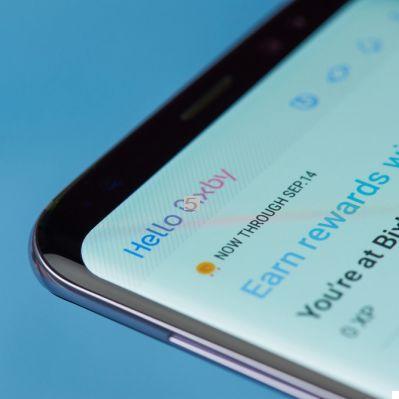

Cabo auxiliar ou USB
Para tocar música nos alto-falantes de um dispositivo equipado com o aplicativo Spotify, também é possível usar um Auxiliar (Jack) ou cabo USB. Se isso não funcionar, verifique se você tem o cabo correto (não force se tiver dúvidas) e não hesite em trocá-lo se achar que pode estar danificado.

No final das contas, existem várias maneiras de ouvir suas músicas favoritas nos alto-falantes usando os meios mencionados abaixo. Descobrir como conectar o Spotify a outros dispositivos, como televisores, consoles de jogos ou até mesmo carros, não hesite em consultar o tutorial dedicado abaixo.
Ler também:
- Todos os nossos tutoriais no Spotify
- Como gerenciar sua conta do Spotify?
- Como usar o Spotify?
- Como conectar o Spotify a outros dispositivos?


























